excel常用函数有哪些 excel常用函数大全
更新日期:2022-01-24 10:00:05来源:互联网
excel是我们日常工作中使用非常多的一款软件,能够很大程度的提高我们的共组效率。excel函数能够更加方便的进行批量的处理,常用的excel函数也是很多,例如SUM函数,它的作用就是求和,其公式为=sum()。例如这种的实用性函数非常多,下面给大家列举。
excel常用函数大全:
1、
AND函数
功能:
返回逻辑值:如果所有参数值均为逻辑“真(TRUE)”,则返回逻辑“真(TRUE)”,反之返回逻辑“假(FALSE)”。
语法:AND(logical1,logical2, …)
参数表示待测试的条件值或表达式。
应用举例:
在C5单元格输入公式:
=AND(A5>=60,B5>=60)
如果C5中返回TRUE,说明A5和B5中的数值均大于等于60,如果返回FALSE,说明A5和B5中的数值至少有一个小于60。
特别提醒:
如果指定的逻辑条件参数中包含非逻辑值时,则函数返回错误值。
2、
AVERAGE函数
功能:
求出所有参数的算术平均值。
语法:AVERAGE(number1,number2,……)
参数是需要求平均值的数值或引用单元格区域。
应用举例:
在B8单元格中输入公式:=AVERAGE(B7:D7,F7:H7,7,8),即可求出B7至D7区域、F7至H7区域中的数值和7、8的平均值。
特别提醒:
如果引用区域中包含“0”值单元格,则计算在内;如果引用区域中包含空白或字符单元格,则不计算在内。
3、
COLUMN 函数
功能:
显示所引用单元格的列标号值。
语法:COLUMN(reference)
参数reference为引用的单元格。
应用举例:
在C5单元格中输入公式:=COLUMN(B5),确认后显示为2(即B列)。
特别提醒:
如果在B3单元格中输入公式:=COLUMN(),也显示出2;与之相对应的还有一个返回行标号值的函数——ROW(reference)。
4、
COUNTIF函数
功能:
统计某个单元格区域中符合指定条件的单元格数目。
语法:COUNTIF(Range,Criteria)
参数说明:第一参数是要统计的单元格区域;第二参数表示指定的条件表达式。
应用举例:
在C2单元格中输入公式:=COUNTIF(B2:B5,”>=80″)
可统计出B2至B5单元格区域中,数值大于等于80的单元格数目。
特别提醒:
第二参数允许使用通配符,并且有多种应用方式,可以点击右上角头像查看历史消息,也可以在PC端访问weixin.sogou.com,搜索公众号 iexcelhome,查看历史消息更方便快捷。
5、
DATEDIF函数
功能:
计算返回两个日期参数的差值。
语法:=DATEDIF(起始日期,结束日期,返回的类型)
应用举例:
在C2单元格中输入公式:=DATEDIF(A2,TODAY(),”y”)
返回系统当前日期与A2单元格中日期的差值,并返回相差的年数。

第三参数使用M,则返回两个日期之间的间隔月数。
特别提醒:
这是Excel中的一个隐藏函数,可以直接输入使用,对于计算年龄、工龄等非常有效。
6、
FREQUENCY函数
功能:
以一列垂直数组返回某个区域中数据的频率分布。
语法:FREQUENCY(data_array,bins_array)
参数说明:Data_array表示用来计算频率的一组数据或单元格区域;Bins_array表示为前面数组进行分隔一列数值。
应用举例:
如图所示,同时选中单元格区域,输入公式:
=FREQUENCY(A3:A9,C3:C5)
按Ctrl+Shift+Enter组合键,即可统计各分数段人数。
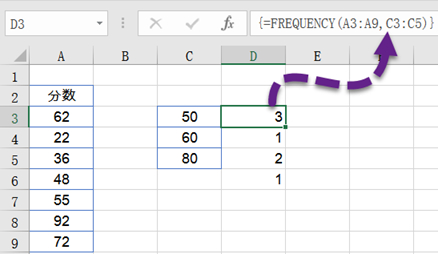
公式返回的四个数值分别表示,在A3:A9单元格区域中,小于等于50的有3个,51~60之间的有1个,61~80之间的有2个,大于80的有1个。
特别提醒:
上述输入的是一个数组公式,输入完成后,需要通过按Ctrl+Shift+Enter组合键进行确认,确认后公式两端出现一对大括号{ },此大括号不能直接输入。
7、
IF函数
功能:根据对指定条件的逻辑判断的真假结果,返回相对应的内容。
语法:
=IF(判断条件,条件为真返回的内容,条件为假返回的内容)
应用举例:
在C2单元格中输入公式:=IF(C3=”我帅吗”,”符合要求”,”不符合要求”)
如果C3单元格中等于”我帅吗”,则C2单元格显示“符合要求”字样,反之显示“不符合要求”字样。
8、
INDEX函数
功能:
返回列表或数组中的元素值,此元素由行序号和列序号的索引值进行确定。
常用语法:INDEX(array,row_num,column_num)
参数说明:Array代表单元格区域或数组常量;Row_num表示指定的行序号(如果省略row_num,则必须有 column_num);Column_num表示指定的列序号(如果省略column_num,则必须有 row_num)。
应用举例:
1、在F2单元格中输入公式:=INDEX(A1:D20,9,5),则显示出A1至D20单元格区域中,第9行和第5列交叉处的单元格中的内容。
2、在E2单元格输入公式=INDEX(A1:A20,9),则显示出A1至A20单元格区域中,第9行单元格中的内容。
特别提醒:
此处的行序号参数(row_num)和列序号参数(column_num)是相对于所引用的单元格区域而言的,不是Excel工作表中的行或列序号。
常用函数还有很多,咱们对单个的函数熟悉以后,才能运用函数的嵌套,让函数更具有威力,提高我们的工作效率。
相关文章
- excel怎么筛选重复的内容 excel筛选重复内容的方法 2024-08-09
- EXCEL如何把两个单元格的内容合并在一起 EXCEL把两个单元格的内容合并在一起的方法步骤 2024-08-09
- excel怎么批量替换不同内容 excel如何批量替换不同内容 2024-07-10
- excel表格所占比例计算公式 excel表格计算所占比例 2024-07-10
- excel删除无尽空白列删不掉怎么办 excel删除无尽空白列仍存在怎么办 2024-07-10
- excel勾选框怎么设置 excel勾选框设置方法 2024-07-09
- excel下拉菜单怎么全部显示 excel下拉菜单全部显示操作步骤 2024-07-02
- 怎样设置excel的打印区域 excel打印区域设置方法一览 2024-07-02
- excel如何把0变成空白 excel中把0显示为空白的方法分享 2024-07-02
- excel里开根号公式怎么输入 excel开根号公式输入方法一览 2024-07-02
- excel筛选功能怎么用 excel筛选功能使用方法 2024-07-02
- excel自定义排序怎么设置 excel自定义排序设置方法介绍 2024-07-02
最新教程
应用教程
- 微信查删单向好友功能使用说和教程 微信查删单向好友功能怎么使用
- 宏碁win11怎么开启vt 宏碁win11开启vt方法介绍
- 宏碁win11笔记本如何让电池充电到100% 宏碁win11笔记本让电池充电到100%的方法
- 宏碁win11开始菜单怎么更换位置 宏碁win11开始菜单更换位置方法介绍
- 宏碁win11怎么不联网跳过去 宏碁win11不联网跳过去操作方法
- 宏碁win11什么时候推送 宏碁win11推送时间介绍
- 宏碁win11改win10怎么操作 宏碁win11改win10操作方法
- 宏碁win11怎么退回win10 宏碁win11退回win10方法介绍
- 宏碁win11跳过联网激活怎么操作 宏碁win11跳过联网激活操作方法
- 索尼PlayStation Network账号与Steam账号怎么绑定 索尼PlayStation Network账号与Steam账号绑定方法
资讯排行
- win7支持uefi引导吗 win7支持uefi引导吗问题解析
- win7用legacy还是uefi win7用legacy还是uefi问题解析
- 当前系统是uefi启动无法安装win7是怎么回事 当前系统是uefi启动无法安装win7解决方法
- uefi引导强制安装32位win7怎么操作 uefi引导强制安装32位win7操作方法
- win7怎么打开文件扩展名方法 win7怎么打开文件扩展名教程
- win7文件扩展名怎么改 win7文件扩展名更改方法
- win7亮度调节不见了怎么办 win7亮度调节不见了解决方法
- 台式电脑win7亮度调节在哪里 台式电脑win7亮度调节位置一览
- win7亮度调节快捷键是什么 win7亮度调节快捷键解析
- win7亮度调节不了是什么原因 win7亮度调节不了问题解析
